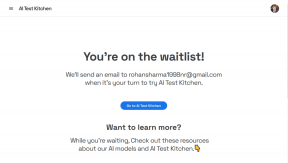8 najlepších spôsobov, ako opraviť chybu Steam „Neplatná konfigurácia skladu“ v systéme Windows 11
Rôzne / / August 12, 2023
Steam je najväčší herný trh a existuje už dve desaťročia. Okrem platformy na predaj hier ponúka hardvér zameraný na hry, ako je populárny Steam Deck. Niektorí používatelia však čelia problémom so sťahovaním, inštaláciou alebo spustením hry s chybou Steam „neplatná konfigurácia skladu“.
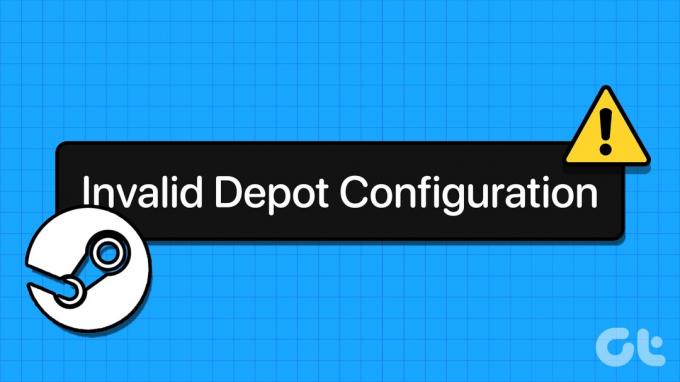
Za touto chybou Steam môže byť viacero dôvodov, napríklad zastaraný klient Steam, poškodená vyrovnávacia pamäť DNS alebo nesprávne nakonfigurovaný súbor aplikácie. Zostavili sme riešenia, aby sme Steam dostali opäť na správnu cestu.
1. Ručne aktualizujte Steam
Pred vyskúšaním iných opráv manuálne aktualizujte Steam na najnovšiu dostupnú verziu. Postup:
Krok 1: Stlačením klávesu Windows otvorte ponuku Štart, zadajte Para vo vyhľadávacom paneli a stlačte kláves Enter.

Krok 2: Kliknite na ponuku Steam v ľavom hornom rohu.
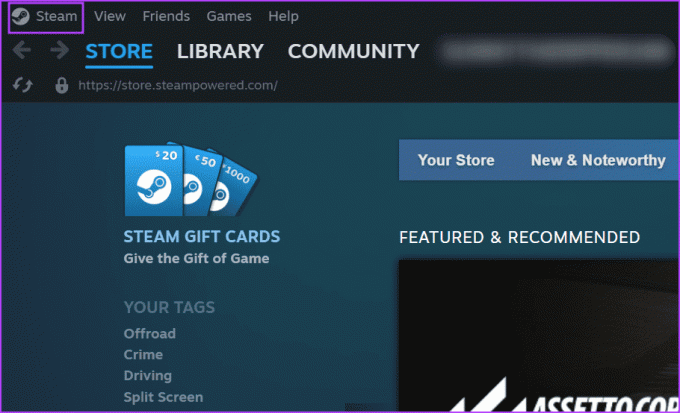
Krok 3: V kontextovej ponuke kliknite na možnosť „Skontrolovať aktualizácie klienta Steam“.

Krok 4: Počkajte, kým obslužný program nájde aktualizácie, ak nejaké existujú. Kliknite na tlačidlo Stiahnuť.
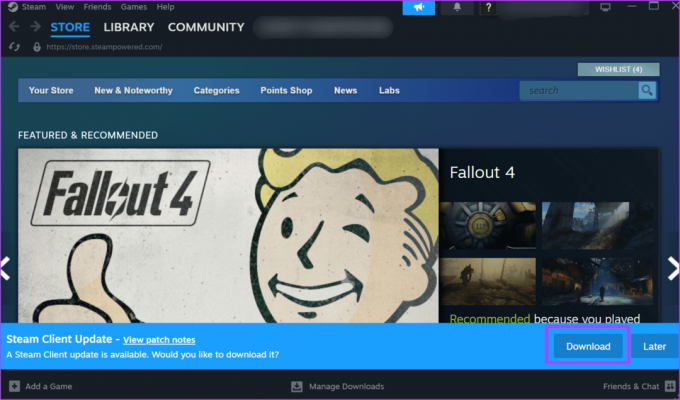
Krok 5: Potom kliknite na tlačidlo „Použiť a reštartovať Steam“.

Pokúste sa nainštalovať hru a skontrolujte, či sa objaví chyba.
2. Ukončite a reštartujte Steam z priečinka Programy
Ak aktualizácia klienta Steam nemá žiadny účinok, musíte úplne zatvoriť Steam a súvisiace procesy pomocou Správca úloh. Potom spustite Steam z miesta inštalácie. Postup:
Krok 1: Stlačením klávesovej skratky Ctrl + Shift + Esc spustíte Správcu úloh.
Krok 2: Kliknite na panel vyhľadávania v hornej časti. Typ para v ňom a stlačte Enter.

Krok 3: Kliknite pravým tlačidlom myši na proces Steam a vyberte možnosť Ukončiť úlohu.

Krok 4: Zatvorte Správcu úloh.
Krok 5: Stlačením klávesovej skratky Windows + E otvorte Prieskumníka súborov.
Krok 6: Prejdite do panela s adresou v hornej časti, prilepte nasledujúcu cestu a stlačte kláves Enter:
C:\Program Files (x86)\Steam\
Krok 7: Kliknite pravým tlačidlom myši na súbor „steam.exe“ a vyberte možnosť Spustiť ako správca.
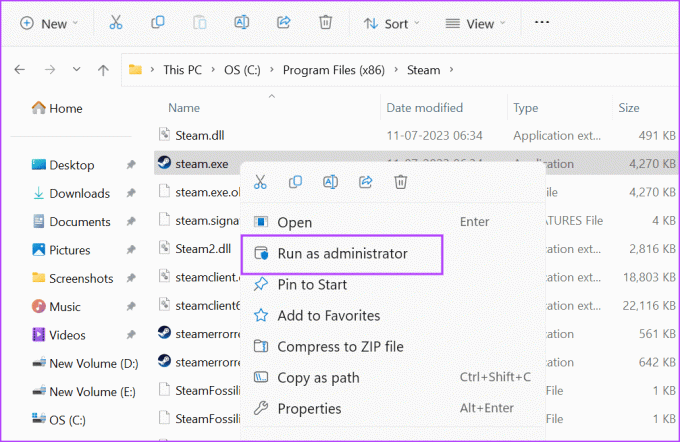
Krok 8: Keď sa zobrazí okno Kontrola používateľských kont, kliknite na tlačidlo Áno.

Skontrolujte, či sa pri opätovnom použití Steamu nezobrazí chyba „Neplatná konfigurácia skladu“.
3. Vyprázdniť vyrovnávaciu pamäť DNS
DNS cache skracuje čas na nájdenie IP adresa konkrétnej adresy URL, ale ak je veľmi stará alebo poškodená, klient Steam môže naraziť na problémy pri pripájaní na internet. Takže možno budete musieť vyprázdniť vyrovnávaciu pamäť DNS systému. Postup:
Krok 1: Stlačením klávesovej skratky Windows + R spustite dialógové okno Spustiť.
Krok 2: Do textového poľa zadajte nasledujúci príkaz a stlačte kláves Enter:
ipconfig /flushdns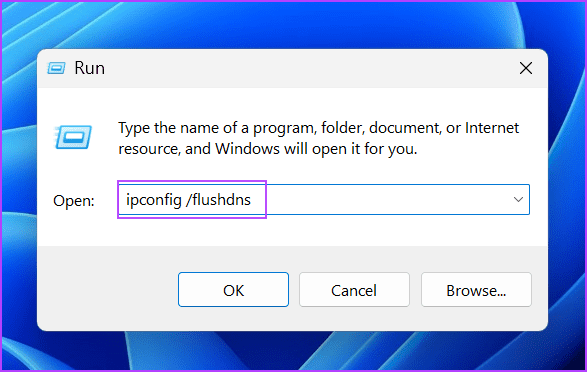
Aplikácia Terminal na sekundu zabliká a vyprázdni vyrovnávaciu pamäť DNS systému.
4. Zmeňte umiestnenie inštalácie hry
Ak nemôžete nainštalovať hru z dôvodu chyby „neplatná konfigurácia skladu“ na disku C; zmeniť miesto inštalácie. Môžete pridať nový Steam knižnica priečinok a nainštalujte tam hru. Postup:
Krok 1: Stlačením klávesu Windows otvorte ponuku Štart, zadajte Para vo vyhľadávacom paneli a stlačte kláves Enter.

Krok 2: Prejdite do ľavého horného rohu a kliknite na Steam. Potom kliknite na možnosť Nastavenia.
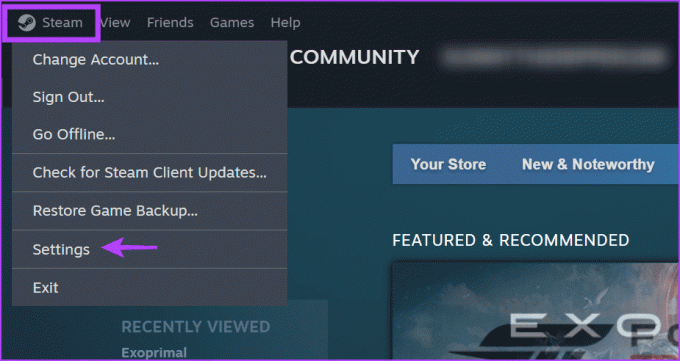
Krok 3: Kliknite na možnosť Úložisko v ponuke na ľavej strane. Kliknutím na ikonu plus pridáte nový disk.
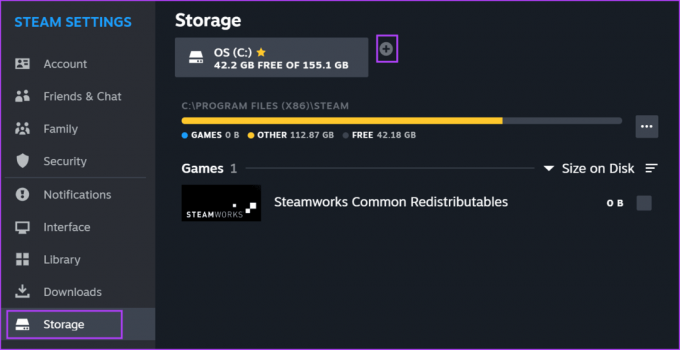
Krok 4: Kliknite na rozbaľovaciu šípku a vyberte jednotku zo zoznamu.

Krok 5: Kliknite na tlačidlo Pridať.

Krok 6: Skúste nainštalovať hru a v okne umiestnenia inštalácie vyberte novo pridaný disk.

5. Zrušenie beta verzií
Beta verzie vám poskytujú prístup k novým funkciám a vylepšeniam v službe Steam. Môžu však byť nestabilné a chybné, takže ak sa stretnete s uvedenou chybou, musíte opustiť program Beta. Opakujte nasledujúce kroky:
Krok 1: Stlačením klávesu Windows otvorte ponuku Štart, zadajte Para vo vyhľadávacom paneli a stlačte kláves Enter.

Krok 2: Prejdite do ľavého horného rohu a kliknite na Steam. Potom kliknite na možnosť Nastavenia.
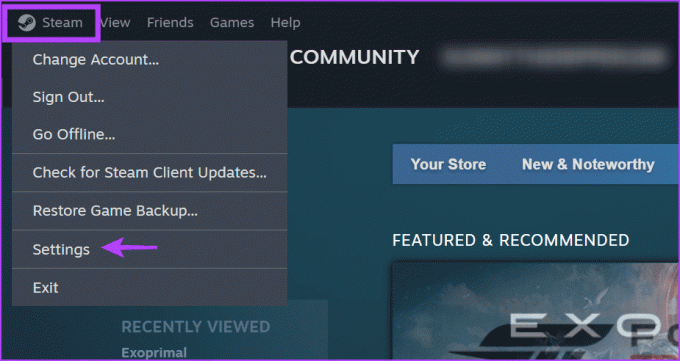
Krok 3: Kliknite na možnosť Rozhranie vo vertikálnej ponuke.
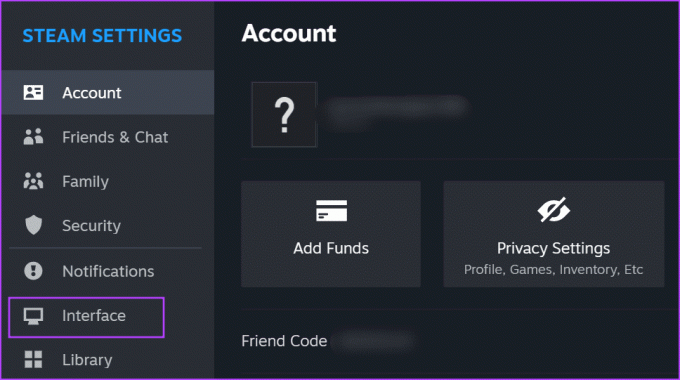
Krok 4: Prejdite na možnosť Účasť klienta vo verzii beta. Rozbaľte rozbaľovací zoznam a kliknite na možnosť „Nie je vybratá beta“.
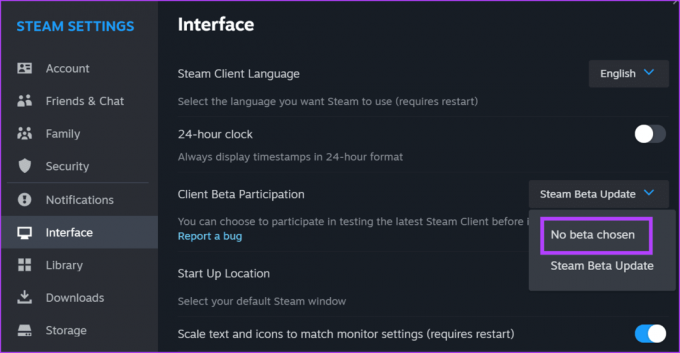
Krok 5: Kliknite na tlačidlo Reštartovať teraz.

6. Vymažte existujúcu konfiguráciu Steamu
Existujúce konfiguračné súbory Steam môžete odstrániť pomocou praktického príkazu. Tým sa neresetujú predvoľby aplikácie ani vás neodhlási zo služby Steam, ale môže to vyriešiť problémy s klientom služby Steam. Predtým, ako to urobíte, úplne zatvorte Steam pomocou Správcu úloh. Postup:
Krok 1: Stlačením klávesovej skratky Windows + R spustite dialógové okno Spustiť.
Krok 2: Do textového poľa zadajte nasledujúci príkaz a stlačte kláves Enter:
steam://flushconfig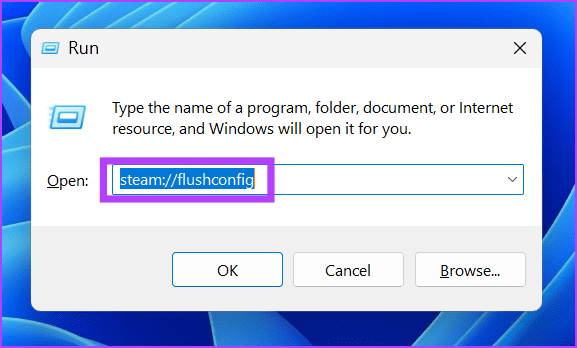
Steam sa automaticky spustí a budete prihlásení do svojho účtu.
7. Upravte súbor AppManifest
Niektorým používateľom sa podarilo opraviť chybu „Neplatná konfigurácia depotu“ v službe Steam úpravou súboru AppManifest nachádzajúceho sa v priečinku Steamapps. Opakujte nasledujúce kroky:
Krok 1: Stlačením klávesovej skratky Windows + E otvorte Prieskumníka súborov.
Krok 2: Prejdite do panela s adresou v hornej časti, prilepte nasledujúcu cestu a stlačte kláves Enter:
C:\Program Files (x86)\Steam\steamapps\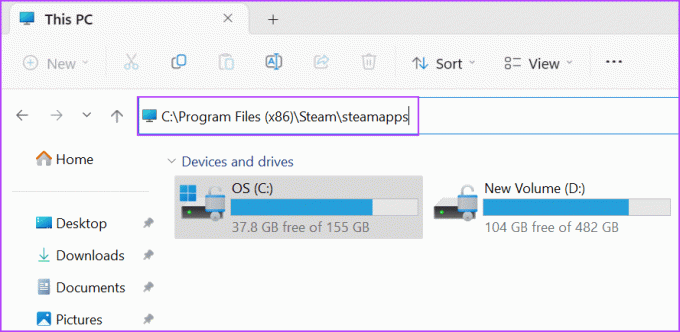
Krok 3: Nájdite súbor s príponou .ACF a kliknite naň pravým tlačidlom myši. Vyberte možnosť Otvoriť pomocou a potom kliknite na možnosť Poznámkový blok.

Krok 4: Nájdite sekciu MountedDepots v súbore Appmanifest a vyberte všetko od „Mounted Depots“ až po záverečné zátvorky ( } ). Stlačte kláves Delete.

Krok 5: Stlačením klávesovej skratky Ctrl + S uložte zmeny vykonané v súbore.
Krok 6: Zopakujte rovnaký postup pre ďalšie súbory appmanifest.
8. Resetujte Steam
Preinštalovanie Steamu je posledná možnosť, ale stratíte všetky svoje hry. Takže lepšou možnosťou je resetovať Steam a zároveň zachovať všetky nainštalované hry pomocou triku na odstránenie priečinka. Postup:
Krok 1: Stlačením klávesovej skratky Windows + E otvorte Prieskumníka súborov.
Krok 2: Kliknite na panel s adresou v hornej časti, vložte nasledujúcu cestu a stlačte kláves Enter:
C:\Program Files (x86)\Steam\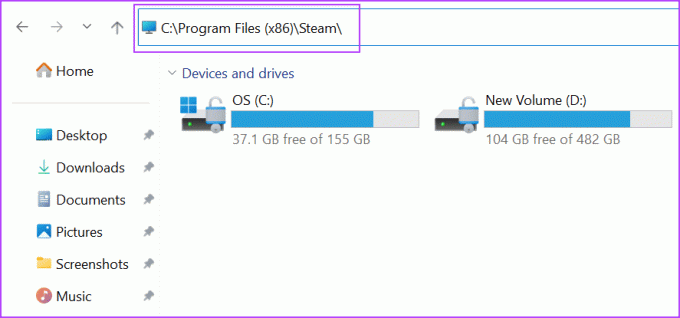
Krok 3: Ak chcete vybrať všetko, stlačte klávesovú skratku Ctrl + A. Podržte kláves Ctrl a kliknutím na súbor zrušte výber súboru „steam.exe“ a priečinka steamapps.
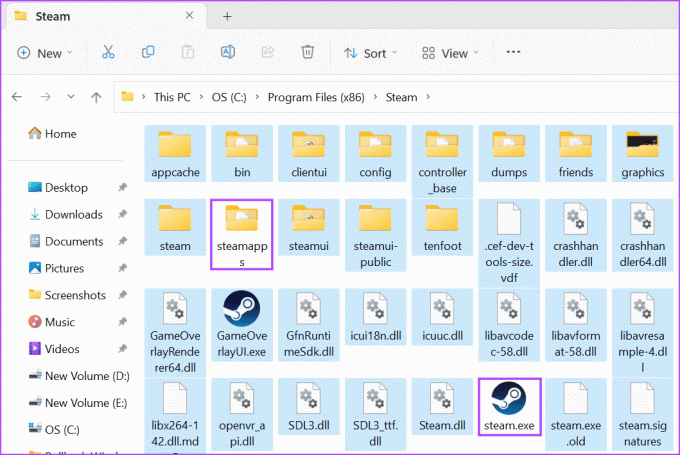
Krok 4: Stlačením klávesu Delete odstránite zvyšok priečinkov.
Krok 5: Zatvorte okno Prieskumník.
Krok 6: Stlačením klávesu Windows otvorte ponuku Štart, zadajte Para vo vyhľadávacom paneli a stlačte kláves Enter.

Krok 7: Steam sa spustí a automaticky sa spustí aktualizácia. Budete sa musieť prihlásiť do svojho účtu.

Opravte problémovú chybu Steam
Toto bolo osem metód na opravu chyby „neplatnej konfigurácie skladu“ Steam v systéme Windows. Začnite manuálnou aktualizáciou klienta Steam a zatvorte ho a reštartujte ho z inštalačného priečinka. Vyprázdnite vyrovnávaciu pamäť DNS systému, odhláste sa z beta verzie služby Steam a upravte súbory manifestu aplikácie. Nakoniec odstráňte všetko z priečinka Steam a prinútiť ho znova vytvoriť súbory.
Posledná aktualizácia 17. júla 2023
Vyššie uvedený článok môže obsahovať pridružené odkazy, ktoré pomáhajú podporovať Guiding Tech. Nemá to však vplyv na našu redakčnú integritu. Obsah zostáva nezaujatý a autentický.

Napísané
Abhishek sa držal operačného systému Windows odkedy si kúpil Lenovo G570. Akokoľvek je to samozrejmé, rád píše o Windows a Androide, dvoch najbežnejších a zároveň fascinujúcich operačných systémoch, ktoré má ľudstvo k dispozícii. Keď práve nepripravuje príspevok, rád sa vrhne na OnePiece a čokoľvek, čo Netflix ponúka.